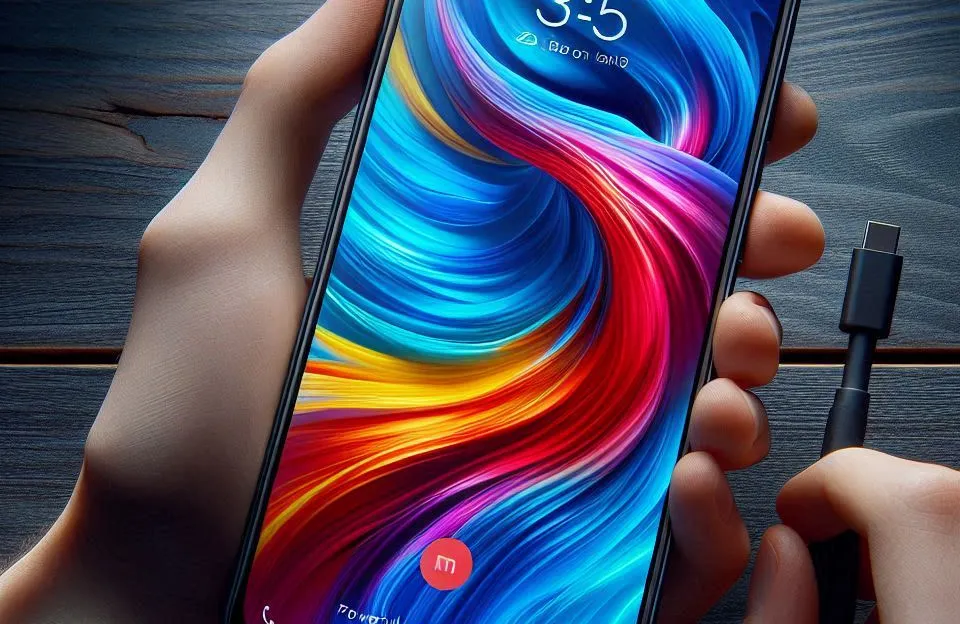A princípio, entender como desativar IPv6 no Linux pode parecer algo técnico e complicado, mas é mais simples do que você imagina. Essa configuração é especialmente útil quando o IPv6 causa problemas de conectividade ou não é necessário na sua rede. Neste artigo, vou te guiar passo a passo, de forma prática e detalhada, para resolver essa questão de forma definitiva.
Tabela de Conteúdo
ToggleO que é o IPv6 e por que desativá-lo?
Antes de mais nada, o IPv6 é a versão mais recente do protocolo de internet, criado para substituir o IPv4. Ele resolve problemas de escassez de endereços IP e oferece avanços em segurança e desempenho. Contudo, algumas redes ainda não suportam totalmente o IPv6, causando conflitos ou dificuldades de conexão. Nesse sentido, desativá-lo pode melhorar a estabilidade e funcionalidade do seu sistema.
Além disso, se você utiliza uma VPN ou precisa manter configurações específicas no seu Linux, desativar o IPv6 pode evitar erros e inconsistências na rede.
Verificando o status do IPv6 no Linux
Antes de modificar qualquer configuração, é essencial verificar se o IPv6 já está ativo no seu sistema. Para isso, siga estas etapas:
- Abra o terminal: Pressione
Ctrl + Alt + T. - Digite o comando:bashCopiar código
ip aIsso mostrará as interfaces de rede e os endereços IP associados. - Procure por endereços IPv6: Eles aparecem no formato hexadecimal, como
2001:0db8::/32.
Se você identificar endereços nesse formato, significa que o IPv6 está ativo e pode ser desativado, se necessário.
Métodos para desativar IPv6 no Linux
Existem diferentes maneiras de desativar o IPv6 no Linux, dependendo da sua distribuição e das suas necessidades. Vamos explorar as opções mais eficazes.
Editando o arquivo sysctl.conf
Primeiramente, essa abordagem é simples e aplica alterações globais no sistema.
- Abra o arquivo de configuração:bashCopiar código
sudo nano /etc/sysctl.conf - Adicione as linhas abaixo ao final do arquivo:bashCopiar código
net.ipv6.conf.all.disable_ipv6 = 1 net.ipv6.conf.default.disable_ipv6 = 1 - Salve e feche o arquivo: Pressione
Ctrl + Opara salvar eCtrl + Xpara sair. - Recarregue as configurações:bashCopiar código
sudo sysctl -p
Nesse momento, o IPv6 estará desativado em todas as interfaces de rede.
Utilizando o GRUB
Sobretudo, essa opção é ideal para quem deseja desativar o IPv6 já na inicialização do sistema.
- Edite o arquivo de configuração do GRUB:bashCopiar código
sudo nano /etc/default/grub - Localize a linha que começa com
GRUB_CMDLINE_LINUX_DEFAULTe adicione o parâmetro:bashCopiar códigoipv6.disable=1Ela ficará assim:bashCopiar códigoGRUB_CMDLINE_LINUX_DEFAULT=<span class="hljs-string" data-uipath_custom_id_23_4_59_15687="595">"quiet splash ipv6.disable=1"</span> - Atualize o GRUB:bashCopiar código
sudo update-grub - Reinicie o sistema:bashCopiar código
sudo reboot
Dessa forma, o IPv6 será desativado ao iniciar o Linux.
Configurando interfaces de rede individualmente
Se você deseja desativar o IPv6 em uma interface específica, pode seguir este método.
- Abra o arquivo de configuração da interface:bashCopiar código
sudo nano /etc/network/interfaces - Adicione as configurações abaixo na interface desejada:bashCopiar código
iface eth0 inet static address 192.168.1.10 netmask 255.255.255.0 gateway 192.168.1.1 up sysctl -w net.ipv6.conf.eth0.disable_ipv6=1 - Salve e reinicie a interface de rede:bashCopiar código
sudo ifdown eth0 && sudo ifup eth0
Assim, o IPv6 será desativado apenas nessa interface.
Soluções para distribuições específicas
Embora os métodos acima funcionem na maioria das distribuições Linux, algumas delas possuem suas peculiaridades. Veja como proceder em sistemas populares:
Ubuntu
No Ubuntu, é possível desativar o IPv6 diretamente pelo arquivo de configuração do NetworkManager.
- Edite o arquivo do NetworkManager:bashCopiar código
sudo nano /etc/NetworkManager/NetworkManager.conf - Adicione as linhas abaixo:bashCopiar código
[connection] ipv6.method=ignore - Reinicie o NetworkManager:bashCopiar código
sudo systemctl restart NetworkManager
Fedora
Já no Fedora, a desativação via sysctl ou GRUB é a abordagem mais recomendada. Certifique-se de seguir os passos mencionados anteriormente.
Debian
No Debian, as etapas são semelhantes às do Ubuntu. Todavia, confirme que as configurações foram aplicadas com:
bashCopiar código<span class="hljs-built_in" data-uipath_custom_id_23_4_59_15687="725">cat</span> /proc/sys/net/ipv6/conf/all/disable_ipv6
Se o retorno for 1, o IPv6 está desativado.
Testando se o IPv6 foi desativado
Por fim, depois de aplicar as alterações, você deve confirmar se o IPv6 foi desativado com o seguinte comando:
bashCopiar códigoip a
Se os endereços IPv6 não aparecerem, significa que tudo foi configurado corretamente.
Outra forma de verificar é rodando:
bashCopiar código<span class="hljs-built_in" data-uipath_custom_id_23_4_59_15687="754">cat</span> /proc/sys/net/ipv6/conf/all/disable_ipv6
Se o retorno for 1, o IPv6 está desativado globalmente.
Minhas Impressões Pessoais
Pessoalmente, acredito que entender como desativar IPv6 no Linux é essencial para quem administra redes ou busca maior controle sobre o sistema. Esse processo é direto e oferece diversas opções para se adequar às necessidades específicas do usuário. Além disso, a possibilidade de aplicar configurações permanentes ou temporárias torna o Linux ainda mais flexível. Com essas instruções, qualquer um pode resolver problemas de conectividade de forma eficiente.
Conclusão
Portanto, aprender como desativar IPv6 no Linux pode fazer toda a diferença na estabilidade e no desempenho da sua rede. Ao seguir os métodos apresentados aqui, você terá total controle sobre essa configuração e poderá adaptá-la às suas necessidades. Dessa forma, o Linux continua sendo um sistema operacional extremamente versátil e adequado para qualquer ambiente.

Perguntas Frequentes (FAQ)
Você pode desativar o IPv6 no Linux editando o arquivo sysctl.conf, utilizando o GRUB ou ajustando as configurações das interfaces de rede diretamente. Cada método tem suas particularidades, e o processo pode ser feito de forma simples e eficiente.
Desativar o IPv6 pode melhorar a estabilidade da rede, especialmente em conexões onde o suporte a IPv6 é inconsistente ou não necessário, além de evitar possíveis conflitos de rede.
Para verificar se o IPv6 foi desativado, você pode usar o comando ip a e verificar se os endereços IPv6 ainda aparecem nas interfaces de rede. Se não aparecerem, o IPv6 foi desativado corretamente.